
Obsah:
- Autor John Day [email protected].
- Public 2024-01-30 08:24.
- Naposledy změněno 2025-01-23 14:38.

Tato příručka vám ukáže, jak propojit Wii Remote (Wiimote) s počítačem a používat jej jako myš!
Krok 1: Co budete potřebovat
Dokončení je poměrně jednoduché a budete potřebovat pouze následující: -Wiimote-Bluetooth adaptér-Svíčky (nebo lišta senzoru, pokud chcete, aby byla přesnější, existuje několik návodů na Instructables) -Vhodné ovladače Bluetooth (pokud vím Bluesoleil nemusí fungovat)-Winremote (zdarma k dispozici na adrese https://onakasuita.org/wii/) Pokud vlastníte ovladače Bluesoleil, můžete se podívat na ovladače WIDCOMM (používám je) odtud: https:// www.devilived.com/2006/05/02/widcomm_bluetooth_stack_v5012500.html Jakmile je získáte, přejděte ke kroku 2
Krok 2: Spárování Wiimote s počítačem
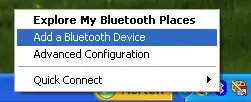
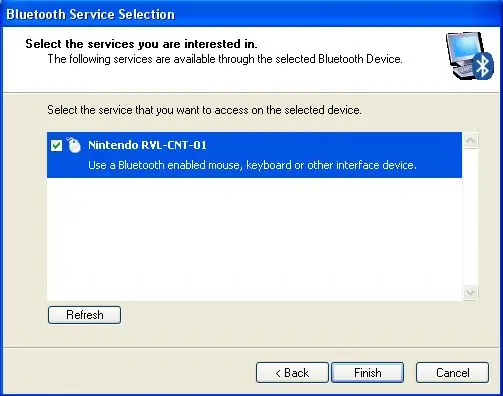
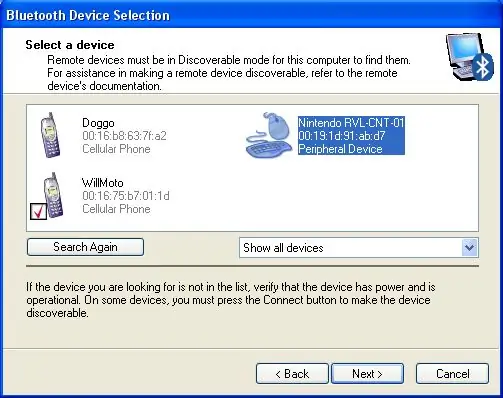
Připojte adaptér bluetooth k počítači a načtěte ovladače. 1. Použijte ovladače k vyhledání zařízení a stisknutím 1 a 2 na Wiimote zkuste spárovat s počítačem. Ujistěte se, že se Wiimote sám nevypne, dokud nebude spárován (tj. Každou chvíli stiskněte 1 a 2) 2. Vyberte službu „Nintendo RVL-CNT-01“nebo něco podobného. Váš Wiimote by měl rozsvítit hráče a hráč dva a řidiči by měli rozpoznat Wiimote. V této fázi se možná budete chtít podívat na stahování mii ze skvělého programu na adrese https://www.miimall.com/, který vám umožňuje stahovat a nahrávat různé soubory.
Krok 3: Otevřete Winremote
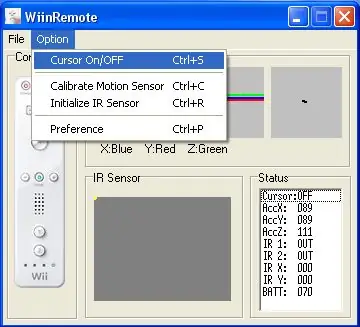
Jak již bylo uvedeno, lze to získat na adrese https://onakasuita.org/wii/Po načtení klikněte na možnosti a „kurzor ZAP/VYP“To by mělo dálkovému ovladači fungovat, někdy dokonce i bez svíček, ale svíčky umožní stabilnější signál, pokud je váš adaptér bluetooth daleko od dálkového ovladače. Umístěte svíčky přibližně stejně jako senzorovou lištu Wii a zapalte je. Ahoj presto! Funguje to!
Doporučuje:
Jak používat Sensor21.com ke sledování senzorů: 3 kroky

Jak používat Sensor21.com pro monitorování senzorů: Pokud potřebujete platformu pro monitorování a ovládání vzdálených zařízení a senzorů pro vaše kutilské projekty, může být pro vás senzor21.com dobrým řešením. Má uživatelsky přívětivé grafické uživatelské rozhraní připravené k použití. Snadné přidání senzorů a jejich sledování pomocí grafů. Nastavit alarmy pro e
Více elektronických svíček: 3 kroky

Několik elektronických svíček: Elektronické svíčky byly mnohokrát zveřejněny na Instructables, tak proč tato? Doma mám tyto malé poloprůhledné vánoční domy, které mají LED přehled a malou baterii. Některé domy mají LED diody se svíčkovým efektem a některé mají LED
Visuino Jak používat tlačítko jako vstup k ovládání věcí, jako je LED: 6 kroků

Visuino Jak používat tlačítko jako vstup pro ovládání věcí jako LED: V tomto tutoriálu se naučíme, jak zapnout a vypnout LED pomocí jednoduchého tlačítka a Visuina. Podívejte se na ukázkové video
Jak používat terminál Mac a jak používat klíčové funkce: 4 kroky

Jak používat terminál Mac a jak používat klíčové funkce: Ukážeme vám, jak otevřít terminál MAC. V Terminálu vám také ukážeme několik funkcí, jako je ifconfig, změna adresářů, přístup k souborům a arp. Ifconfig vám umožní zkontrolovat vaši IP adresu a vaši MAC adresu
Metody detekce vodní hladiny Arduino pomocí ultrazvukového senzoru a Funduino vodního senzoru: 4 kroky

Metody detekce hladiny vody Arduino pomocí ultrazvukového senzoru a Funduino senzoru vody: V tomto projektu vám ukážu, jak vytvořit levný detektor vody pomocí dvou metod: 1. Ultrazvukový senzor (HC-SR04) .2. Senzor vody Funduino
